很多小伙伴在查看表格或是对表格内容进行编辑修改时,都喜欢使用excel,因为Excel中的功能十分的丰富。可以满足我们对于表格处理的各种需求。在制作表格时,有的小伙伴可能会需要
很多小伙伴在查看表格或是对表格内容进行编辑修改时,都喜欢使用excel,因为Excel中的功能十分的丰富。可以满足我们对于表格处理的各种需求。在制作表格时,有的小伙伴可能会需要将表格以外的单元格都变为空白,让我们的表格页面更加的美观,其实这很简单,我们只需要先选中表格区域,然后点击“插入”子工具栏中的“表格”选项,将表格内容制成表,再点击“视图”工具,在该工具的子工具栏中将“网格线”选项取消勾选即可。有的小伙伴可能不清楚具体的操作方法,接下来小编就来和大家分享一下excel删除无尽的空白列的方法。
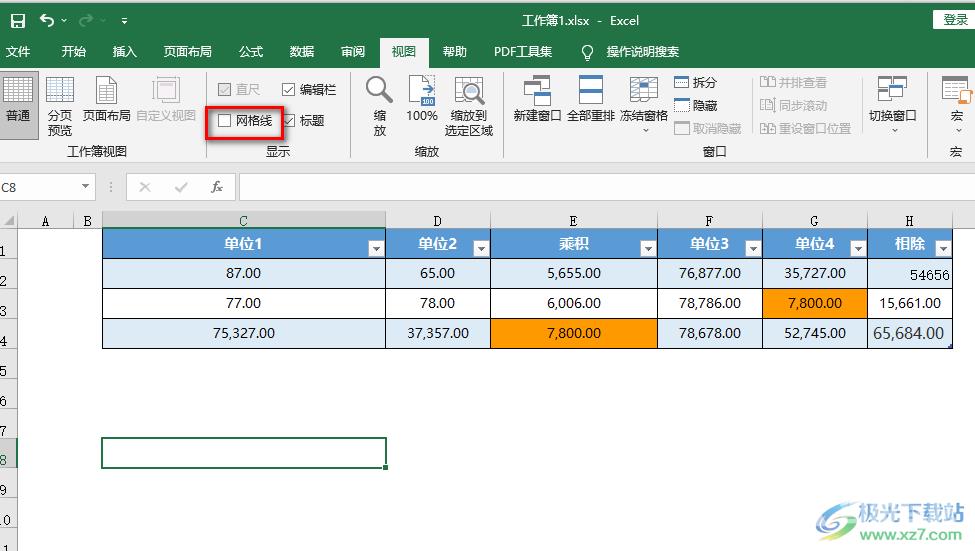
方法步骤
1、第一步,我们先在电脑中找到一个表格文件,然后右键单击选择“打开方式”选项,再选择使用“Excel”来打开该文件

2、第二步,进入Excel页面之后,我们在页面中选中自己的表格部分,然后在工具栏中点击“插入”选项
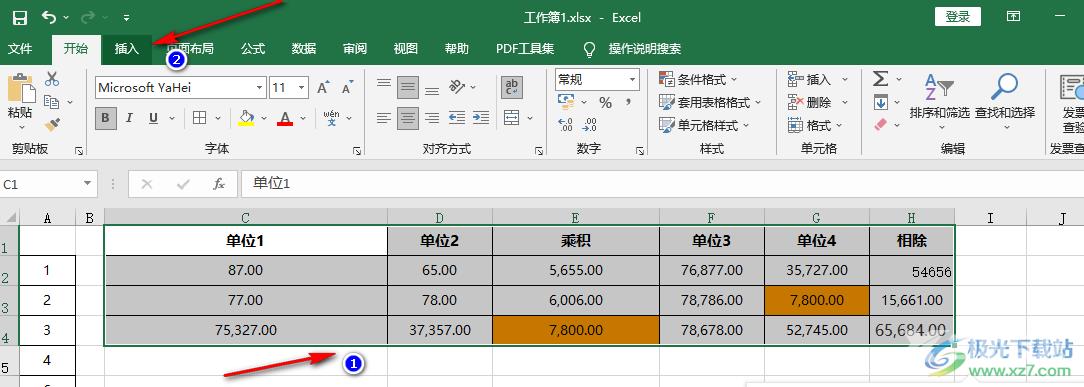
3、第三步,点击“插入”选项之后,我们在子工具栏中找到“表格”工具,点击打开该工具,然后在弹框中点击“确定”选项
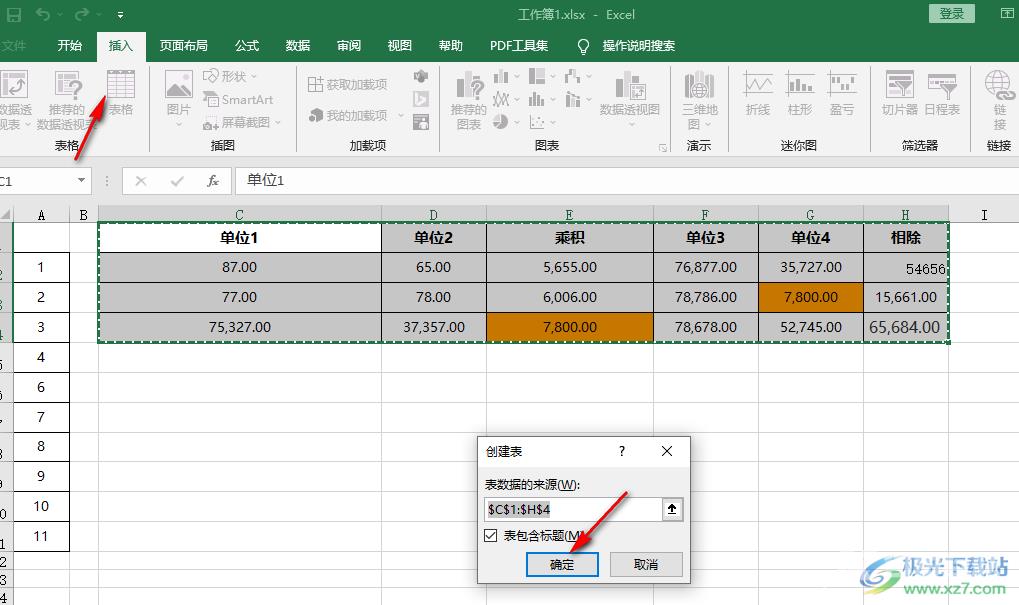
4、第四步,在弹框中点击确定选项之后,我们再在工具栏中找到“视图”选项,点击打开该选项
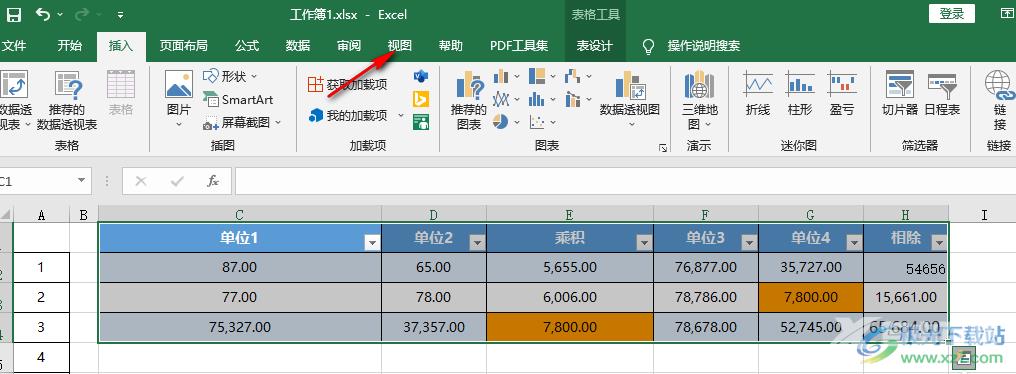
5、第五步,在视图的子工具栏中我们找到“网格线”选项,将该选项取消勾选就可以看到表格中其他没有内容的区域都变为空白了
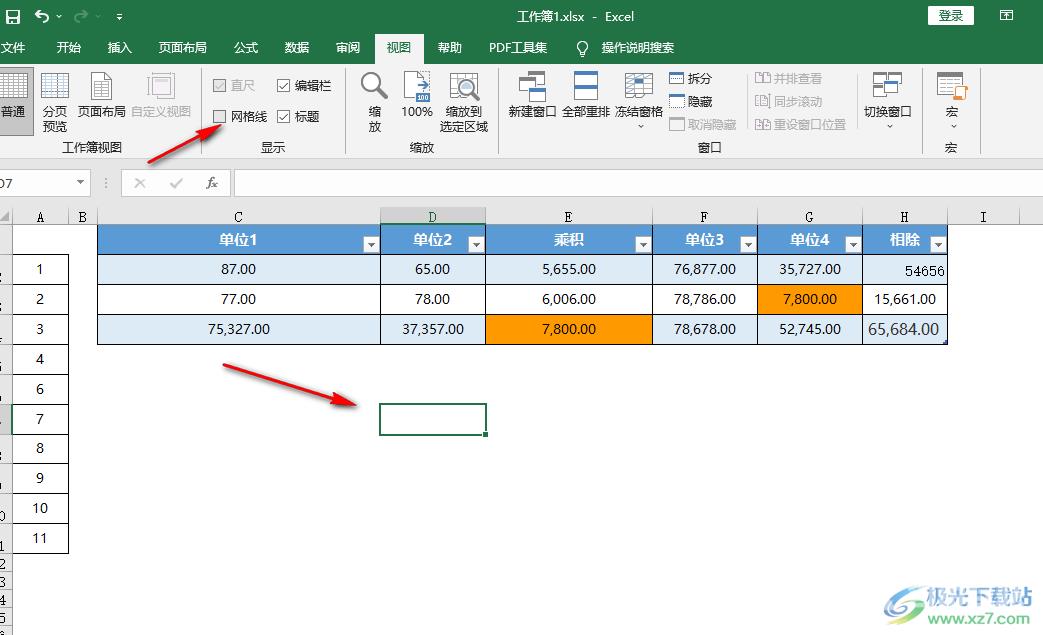
以上就是小编整理总结出的关于excel删除无尽的空白列的方法,我们用Excel打开一个表格文件,然后在文件页面中选中表格,先使用插入子工具栏中的表格工具将其变为表,然后再在视图的子工具栏中将“网格线”选项取消勾选即可,感兴趣的小伙伴快去试试吧。

microsoft office2019专业增强版
大小:10.22 MB版本:永久激活版(附激活密钥)环境:WinXP, Win7, Win10
- 进入下载
